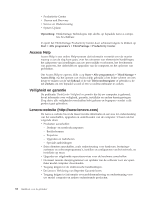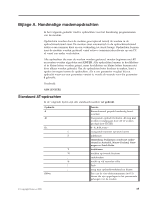Lenovo ThinkCentre M57 Dutch (User guide) - Page 38
Herstelproblemen oplossen, Als het u niet lukt om met behulp van de noodherstelmedia
 |
View all Lenovo ThinkCentre M57 manuals
Add to My Manuals
Save this manual to your list of manuals |
Page 38 highlights
Meer informatie over het programma Setup Utility vindt u in Hoofdstuk 4, "Werken met het programma Setup Utility", op pagina 9. Herstelproblemen oplossen Als u niet naar het werkgebied van Rescue and Recovery of naar de Windowsomgeving kunt gaan, kunt u het volgende doen: v Start het werkgebied van Rescue and Recovery met de noodherstelmedia (CD, DVD of USB-vasteschijfstation). Raadpleeg voor meer informatie "Noodherstelmedia maken en gebruiken" op pagina 27. v Gebruik een Reparatiediskette om het werkgebied van Rescue and Recovery te repareren of om een bestand te repareren dat nodig is om naar Windows te kunnen gaan. Raadpleeg voor meer informatie "Een Reparatiediskette maken en gebruiken" op pagina 28. v Als u de fabrieksinhoud terug wilt zetten op het vasteschijfstation, kunt u een set Herstelschijven gebruiken. Zie "Herstelschijven maken en gebruiken" op pagina 23. Het is belangrijk om zo snel mogelijk een Reparatiediskette, noodherstelmedia en een set herstelschijven te maken en deze allemaal op een veilige plaats op te bergen. Als het u niet lukt om met behulp van de noodherstelmedia, de Reparatiediskette of de set Herstelschijven toegang te krijgen tot het werkgebied van Rescue and Recovery of de Windows-omgeving, is het apparaat waarmee u het herstel probeert uit te voeren (CD- of DVD-station of USB vaste-schijfstation) mogelijk niet gedefinieerd in de opstartvolgorde van het BIOS. Meer informatie vindt u in "Een herstelapparaat in de opstartvolgorde opgeven" op pagina 29. 30 Handboek voor de gebruiker